Návrh je umenie, ktoré zahŕňa oveľa viac než len obyčajné orezávanie obrázkov. V tomto návode sa zameriame na optimalizáciu pozadí v Photoshope, aby si mohol posunúť svoje obrázky na ďalšiu úroveň. Naučíš sa, ako efektívne prispôsobiť orezanie obrázkov a pripraviť sivé pozadie na prekrytie textúrou.
Najdôležitejšie poznatky
- Orezanie obrázka je kľúčové pre kompozíciu obrázku.
- Cielená retuš môže pomôcť odstrániť nežiadúce prvky.
- Vignetty a rozostrenie vytvárajú harmonickú atmosféru obrázku.
- Úpravy v Camera Raw majú silný vplyv na kvalitu obrázka.
Návod krok za krokom
1. Prispôsobenie orezania obrázka
Najskôr zvážime náš pôvodný obrázok. Je dôležité prispôsobiť orezanie obrázka podľa želanej kompozície. Dbaj na to, aby si obrázok navrhol v pomere 16:9, aby si dosiahol požadovaný vzhľad. Použi nástroj na orezanie, aby si efektívne stanovil výsek obrázka a dbaj na to, aby všetky relevantné prvky zostali v obrázku.
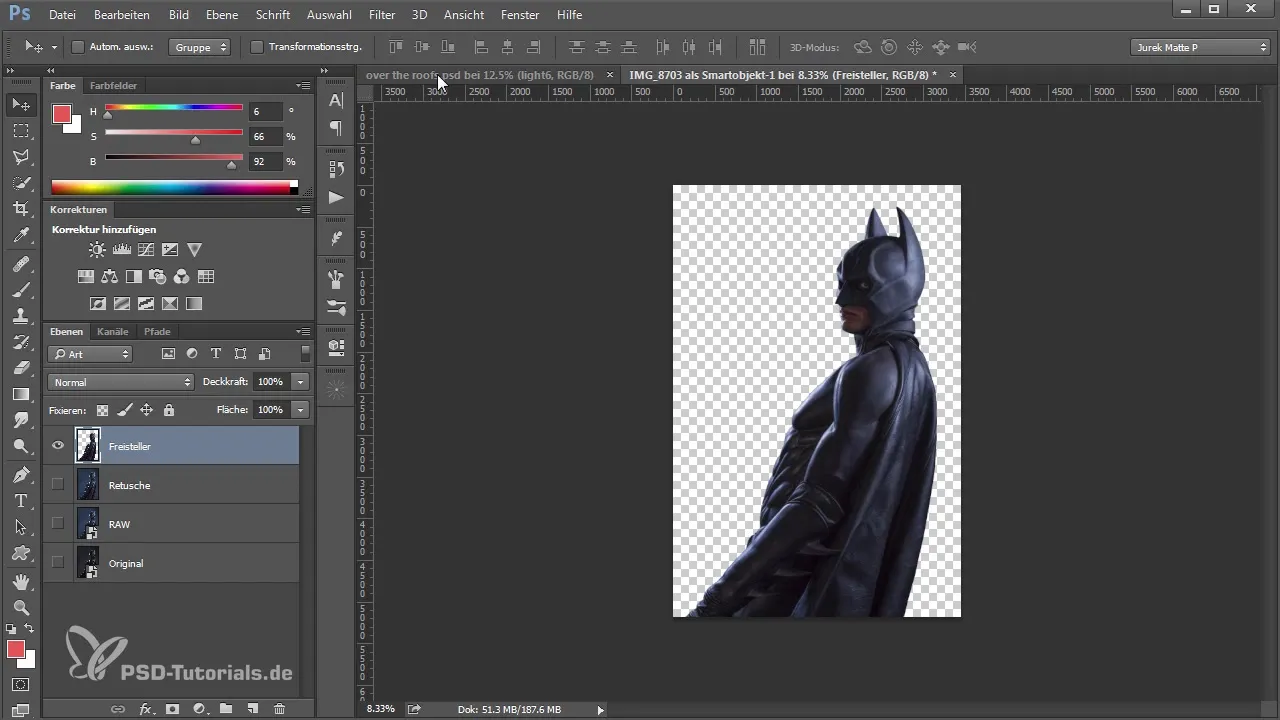
Aby si prispôsobil výsek obrázka, vyber nástroj na orezanie a nastav predvoľbu na 16:9. Prekryj obrázok, kým sa najdôležitejšie prvky nenachádzajú na správnych miestach.
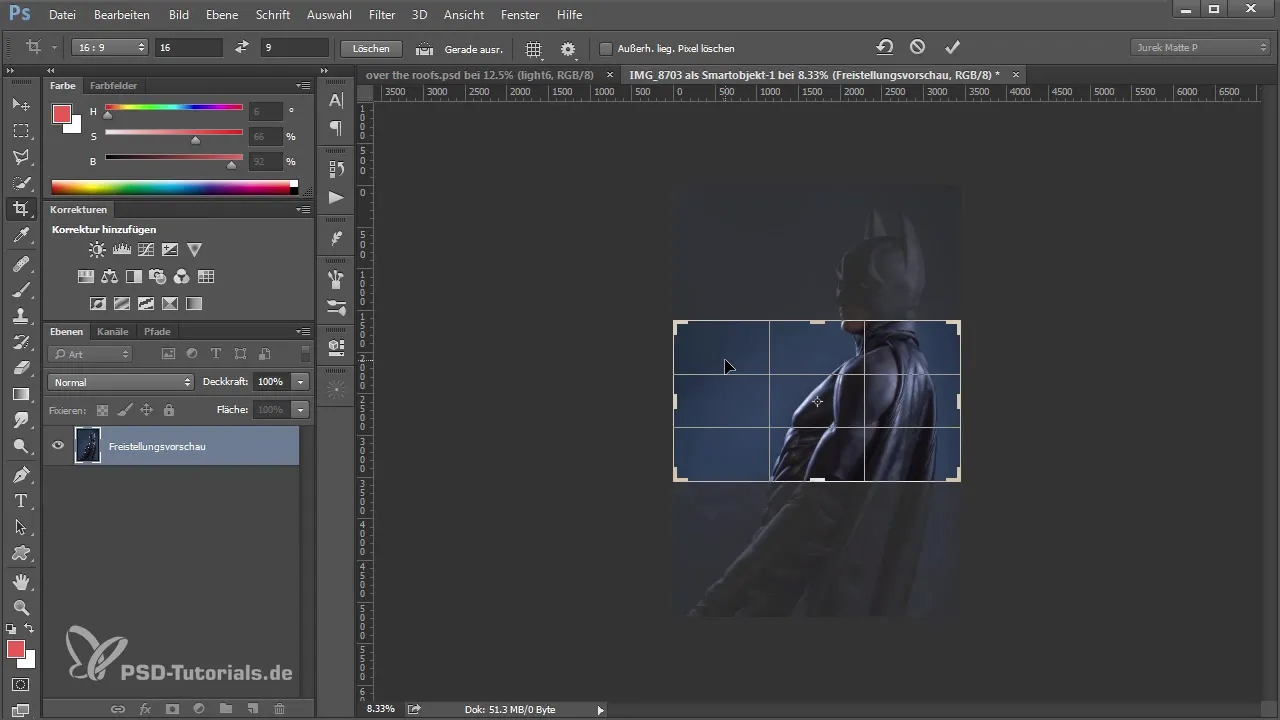
Teraz by sme mali dbať na to, aby mal obrázok správny aspekt. Môžeš obraz podľa potreby otočiť, aby si zlepšil kompozíciu.
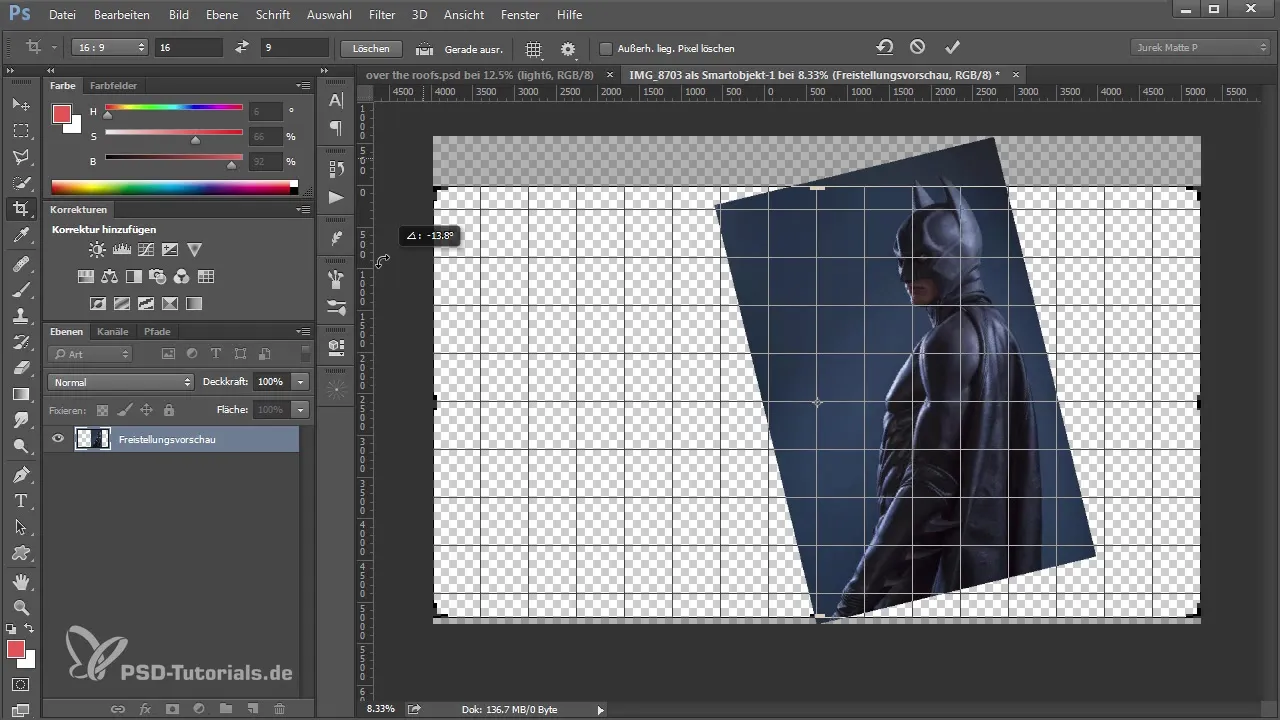
2. Retuš pre čistejší vzhľad
Potom, čo bolo vykonané orezanie, je rozumné odstrániť nežiadúce prvky. Pri tejto úlohe pomáha nástroj na klonovanie alebo pečiatkový nástroj, aby sa retušovali oblasti ako plášť Batmana. Vyber príslušnú oblasť a skopíruj ju na novú vrstvu. Týmto spôsobom máš flexibilitu na vykonávanie úprav, bez toho aby si poškodil pôvodný obrázok.
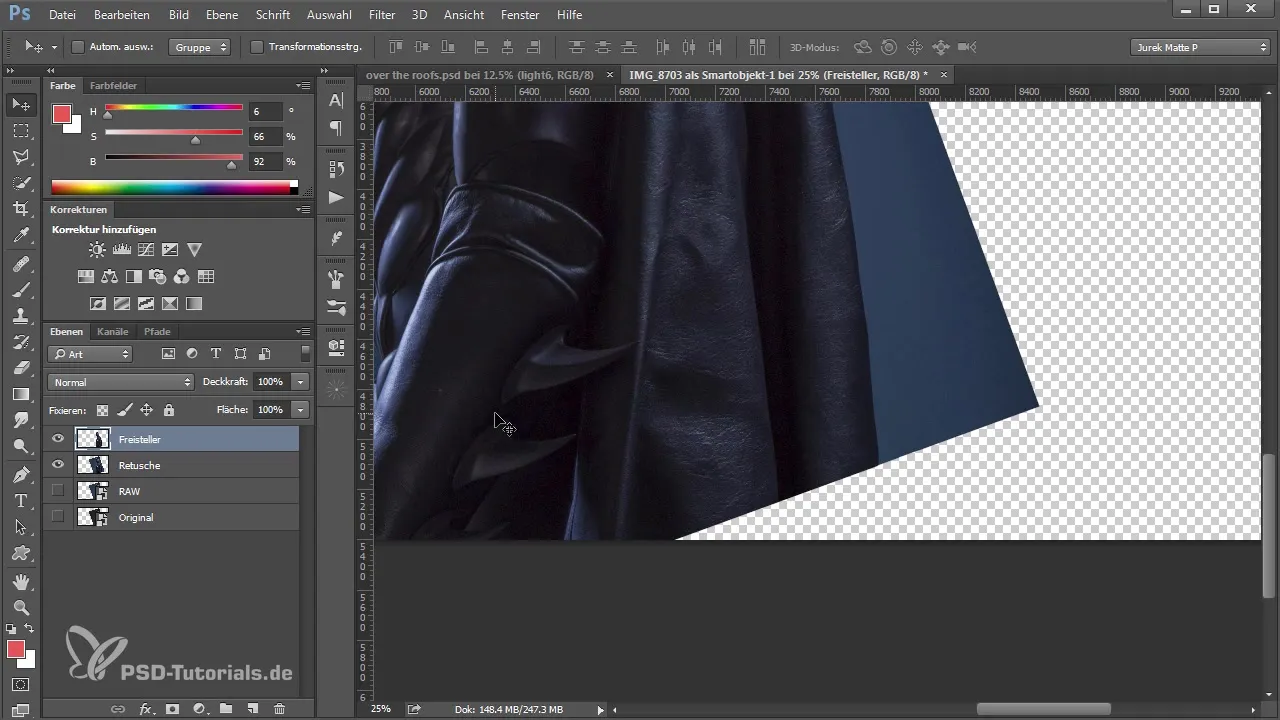
Retušuj teraz s pečiatkovým nástrojom, aby si vyhladil okraje a vytvoril jednotný vzhľad. Týmto spôsobom vytvoríš perfektný základ pre svoje ďalšie kroky.
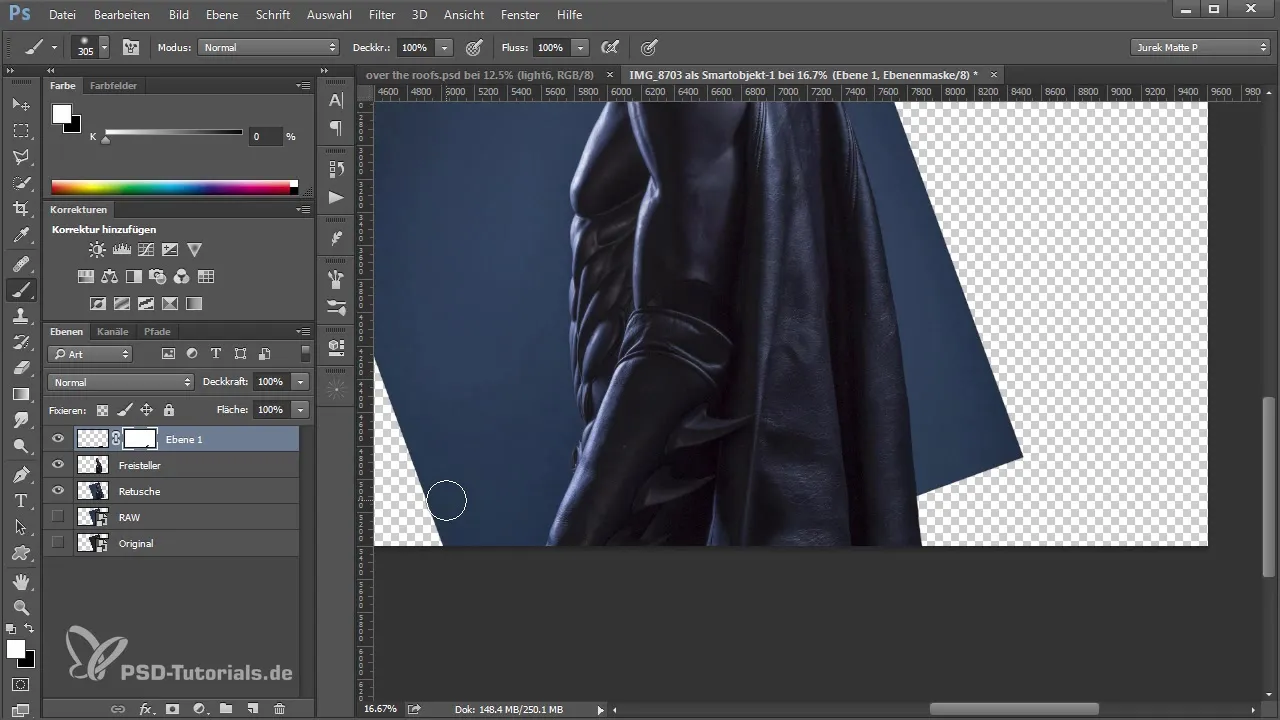
3. Prispôsobenie pozadia
Akonáhle si spokojný s retušou, je čas pripraviť sivé pozadie na prekrytie textúrou. Duplikuj vrstvu s retušou a nazvi ju "Základné pozadie". S štetcom môžeš pozadie rovnomerne vyfarbiť. Dbaj na to, aby si vybral mäkký štetec, aby si prechody urobil jemnejšími.
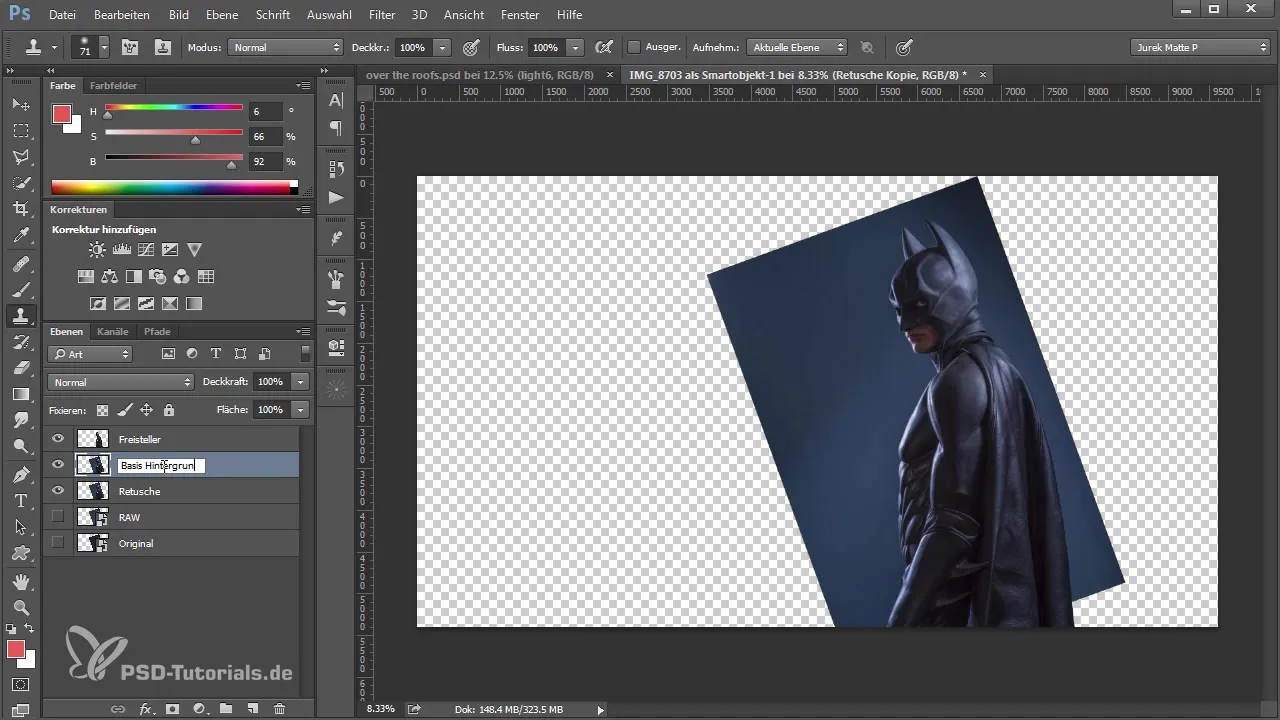
Cieľom je vytvoriť harmonické pozadie, ktoré nielenže dobre interaguje s textúrami. Môžeš nastaviť farebné hodnoty a vyskúšať rôzne odtiene, aby si dosiahol želanú atmosféru.
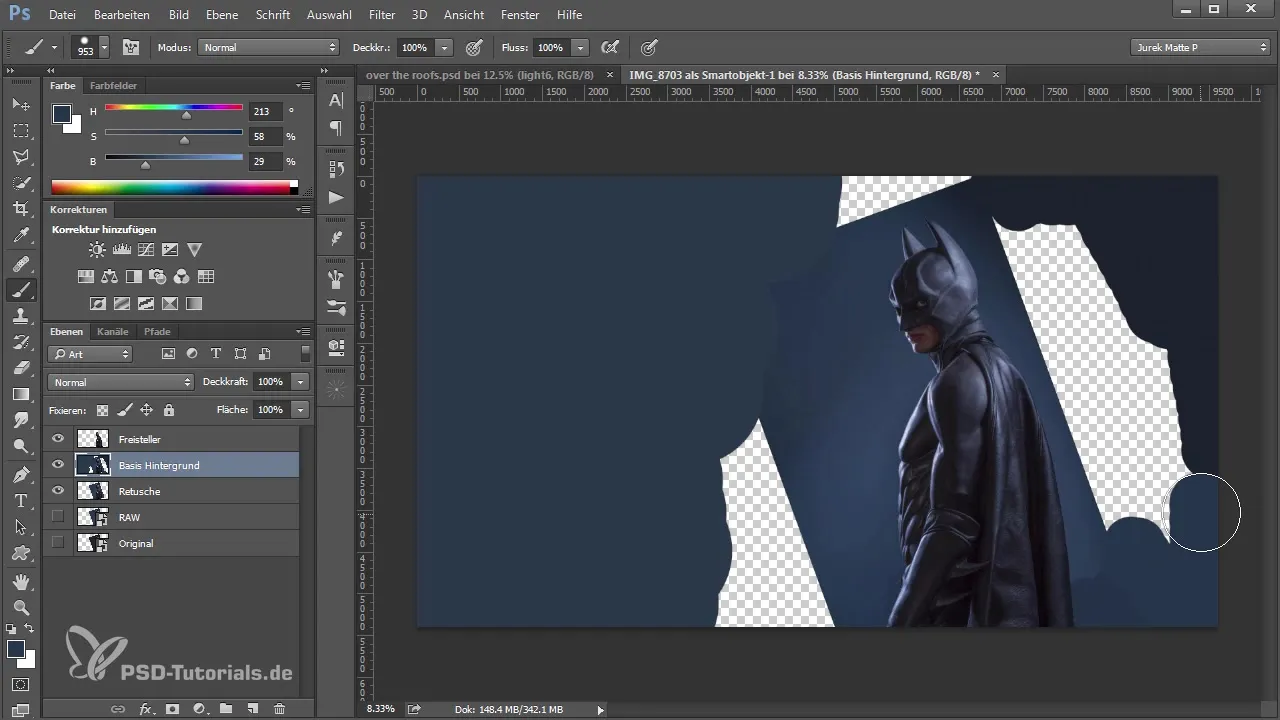
4. Vigneta a rozostrenie
Aby si obrázok ďalej prispôsobil, pridaj vignetu. Na to použij rozostrovací filter, aby si zjemnil okraje a prispôsobil mäkkosť podľa svojich želaní.
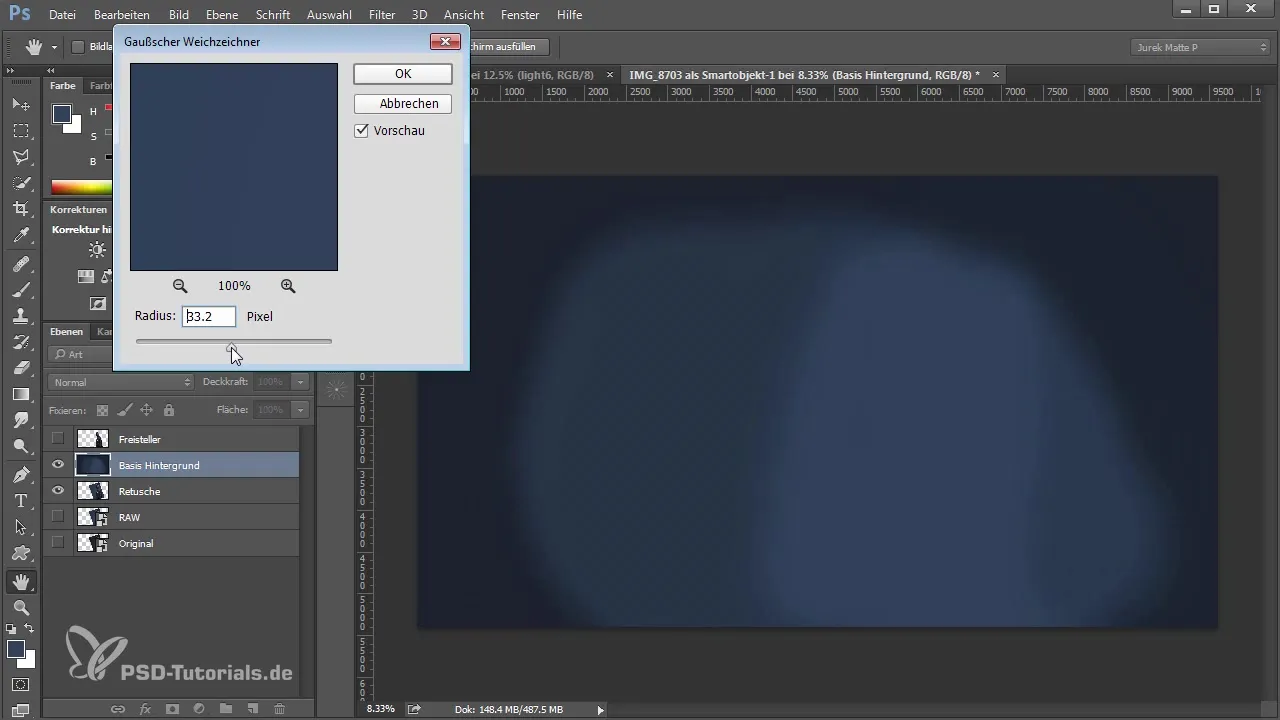
S vignettou môžeš ďalej nasmerovať pozornosť na hlavný motív, keďže vonkajšia časť obrázka pôsobí jemnejšie. To zlepšuje celkový vzhľad a dáva divákovi jasnejšiu predstavu o hlavnom motíve.
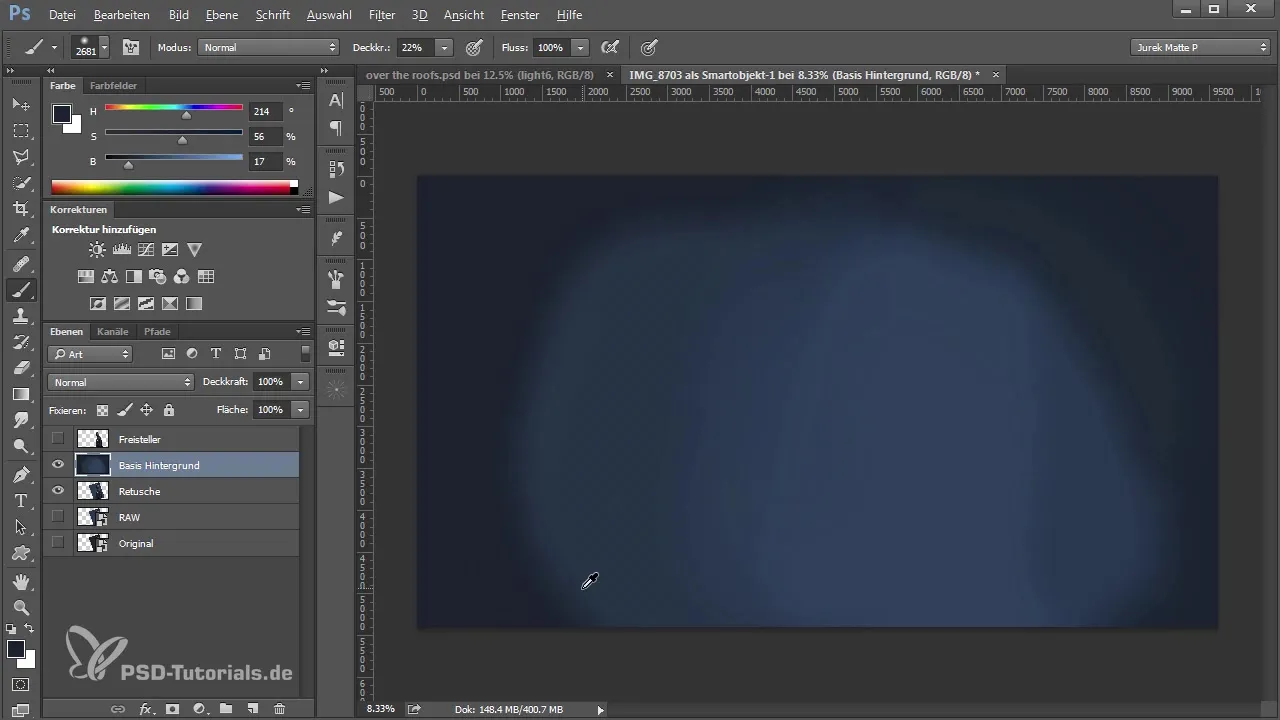
5. Pridanie pozadia
Teraz, keď je pozadie nastavené, pridajme nové pozadie. Importuj kvalitný obrázok zo svojej zbierky a umiestni ho za svoj hlavný motív. Vyber "Mäkké svetlo" pre novú vrstvu pozadia, aby si vytvoril harmonickú svetelnú atmosféru.
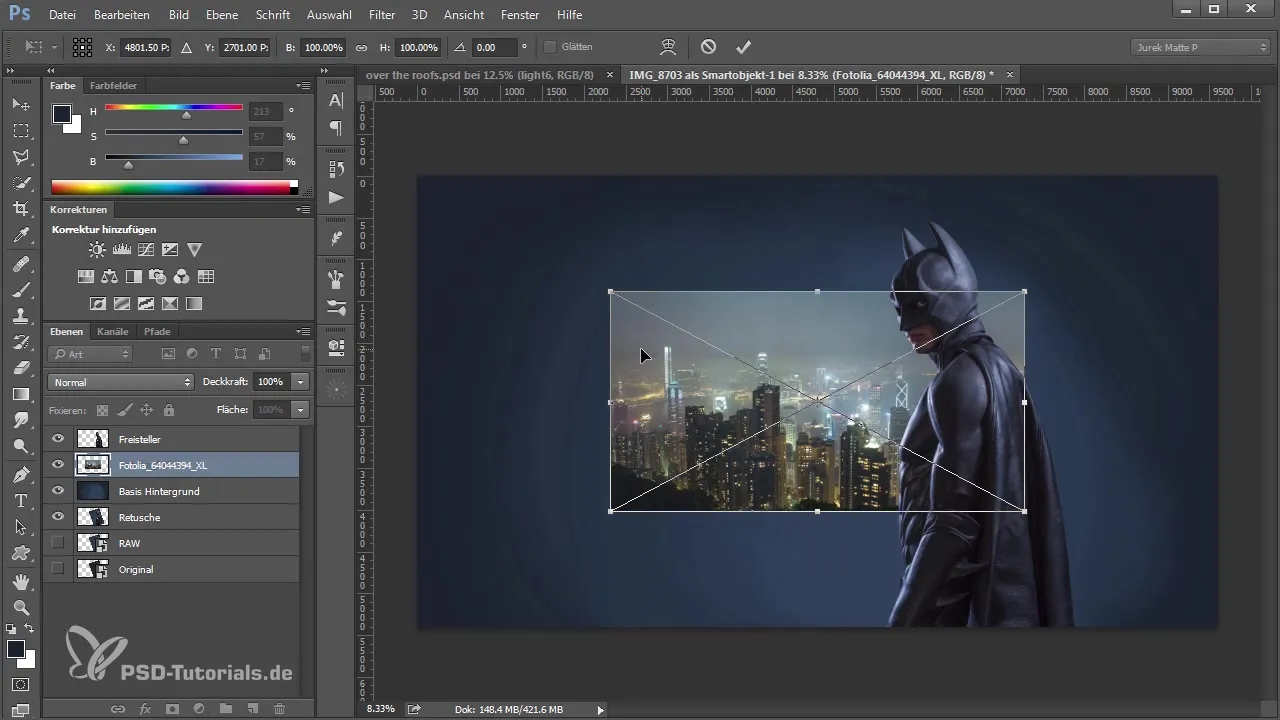
Dbaj na to, aby bol horizont pozadia v súlade s horizontom tvojho hlavného motívu. Môžeš obraz, ak je to potrebné, transformovať, aby si dosiahol správnu perspektívu.

6. Úpravy farieb a obrázkov
Akonáhle je pozadie pridané, je rozumné vykonať konečnú kontrolu, aby sa zabezpečilo, že všetky farby harmonizujú. Prejdi do filtra Camera Raw a prispôsob farebnú teplotu a kontrast. Dbaj na to, aby si upravil saturáciu a jas, aby si obrázok oživil.
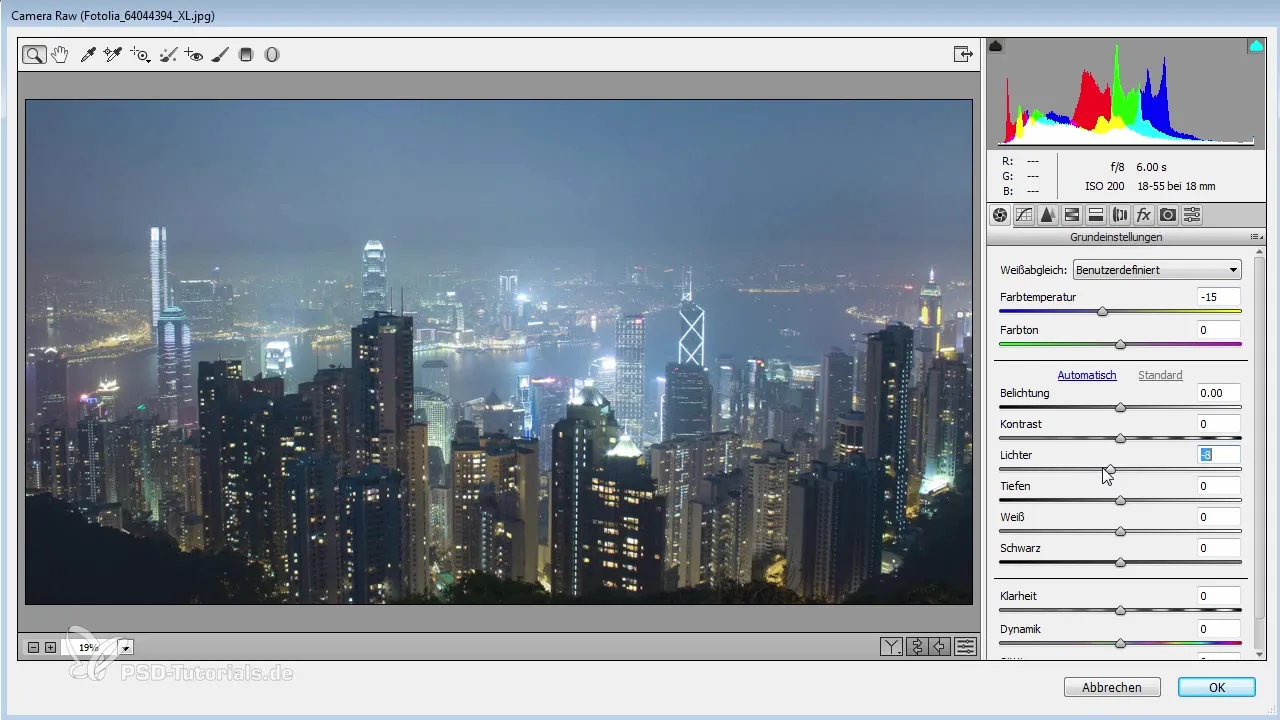
Nezabudni, že malé zmeny môžu mať veľký dopad na celkový vzhľad. Pravidelne ulož svoje pokroky a vyskúšaj rôzne kombinácie, aby si dosiahol najlepší výsledok.
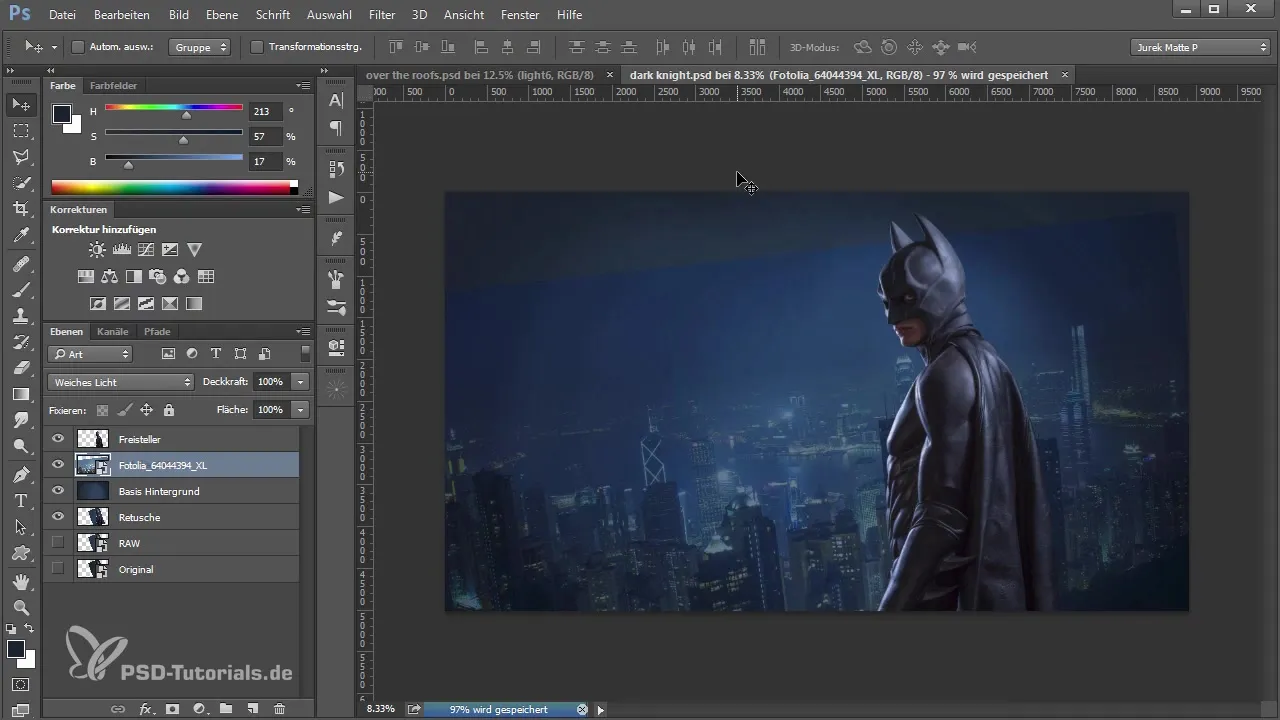
Zhrnutie – Kreatívna cesta k dizajnu obrázkov v Photoshope: Návrh pozadia a optimalizácia
V tomto návode si bol sprevádzaný kreatívnym procesom úpravy obrázkov v Photoshope. Naučil si sa, ako efektívne prispôsobiť orezanie obrázka, optimalizovať pozadie a harmonizovať farby. Použi tieto techniky na dosiahnutie pôsobivých výsledkov a ďalej rozvíjaj svoje zručnosti v digitálnom umení.
Často kladené otázky
Akým spôsobom môžem prispôsobiť orezanie obrázka v Photoshope?Orezať obrázok môžeš tak, že vyberieš nástroj na orezanie a nastavíš požadované proporcie ako 16:9.
Aký je najlepší spôsob, ako odstrániť nežiadúce prvky?Pečiatkový nástroj alebo klonovací nástroj sú ideálne na efektívnu retušáciu a odstránenie nežiadúcich prvkov.
Akým spôsobom môžem pridať vignetu do svojho obrázka?Vignetu môžeš dosiahnuť aplikovaním rozostrovacích filtrov a prispôsobením štetca, aby si vytvoril jemné prechody.
Aký význam má farebná korekcia pre môj obrázok?Farebná korekcia je kľúčová na ovplyvnenie atmosféry tvojho obrázka a zaručenie harmonických farieb.
Akým spôsobom môžem zaistiť, že moje pozadie bude pôsobiť harmonicky?Dbaj na to, aby si nastavil pozadie v "Mäkké svetlo" režime a prispôsobil farby a perspektívu pozadia k hlavnému motívu.


